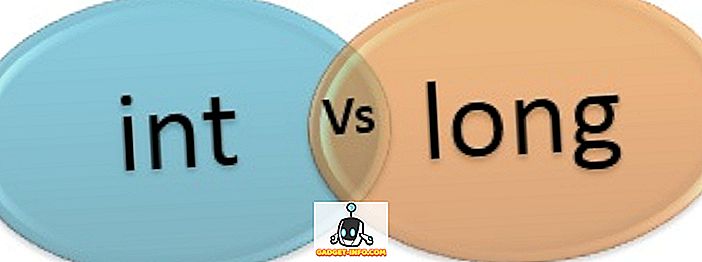У меня уже некоторое время установлена Windows 10, и я, наконец, решил попробовать установить небольшой тестовый сайт с использованием IIS 10, последней версии информационных служб Интернета, работающей в Windows 10. В этой статье я покажу вам, как установить IIS 10 на Windows 10 и настроить новый веб-сайт. Если у вас есть какие-либо вопросы, оставьте комментарий.
Установите IIS 10 на Windows 10
Первое, что нам нужно сделать, это установить IIS через панель управления. Когда вы там, нажмите на Программы и компоненты .

Затем нажмите Включить и отключить функции Windows в левой колонке.

Теперь прокрутите вниз, пока не увидите Internet Information Services в списке. Идите вперед и нажмите на пустой флажок рядом с названием. Он должен превратиться в маленький черный квадрат.

Обратите внимание, что наличие черного квадрата вместо галочки означает, что не все подпункты устанавливаются. Например, по умолчанию проверка IIS не установит параметр FTP-сервера. Если вы хотите установить FTP-сервер, вам нужно развернуть поле + и вручную поставить галочку. Теперь нажмите кнопку ОК, и Windows 10 установит IIS. Вам не нужно DVD для установки IIS.
Как только он закончится, вы сможете загрузить веб-сайт по умолчанию, перейдя в свой IE и связавшись с // localhost. Это должно открыть веб-страницу IIS 10 по умолчанию.

Затем вы можете перейти к панели управления и нажать Администрирование . Здесь вы увидите Менеджер информационных служб Интернета (IIS) . Вы получите знакомый экран консоли IIS:

С левой стороны вы можете развернуть сервер, чтобы увидеть список сайтов. Для начала у вас есть только веб-сайт по умолчанию, который хранится в C: \ inetpub \ wwwroot .

Чтобы настроить новый веб-сайт в IIS 10, щелкните правой кнопкой мыши Сайты и выберите « Добавить веб-сайт» .

Дайте вашему сайту имя и перейдите к физическому пути, где хранятся веб-файлы.

В разделе Binding вы можете указать, какой IP-адрес должен прослушивать веб-сайт и какой порт. Вы также можете указать имя хоста, если ваш компьютер имеет статический общедоступный IP-адрес с записями DNS для доменного имени, указывающего на этот IP-адрес. В этом посте я не буду рассказывать, как получить доступ к вашему веб-сайту из-за пределов вашей локальной сети.
Нажмите кнопку ОК, и вы получите предупреждение о том, что другой сайт уже использует те же настройки, и поэтому он будет конфликтовать. Это связано с тем, что для веб-сайта по умолчанию также задано значение All Unassigned для IP-адреса и порта 80. Я просто остановил веб-сайт по умолчанию и запустил свой тестовый веб-сайт. Вы можете остановить веб-сайт, выбрав его на левой панели, а затем нажав « Стоп» на крайней правой панели. Затем, когда я снова посетил // localhost, появился мой новый файл index.html:

Вот и все, теперь вы можете начать играть с настройками, чтобы настроить свой веб-сайт. Хорошее место для начала - это установщик веб-платформы Microsoft, который является инструментом, который быстро настраивает все веб-компоненты Microsoft, такие как SQL Server Express, .NET Framework, Visual Web Developer и многие другие. Кроме того, посетите домашнюю страницу IIS.net, чтобы узнать больше об управлении IIS. Наслаждайтесь!